Proe渐开线直齿轮画法
PROe 渐开线齿轮画法步骤

一、渐开线参数方程
1、渐开线定义 直线在圆上纯滚动时,直线上一点的轨 迹称为圆的渐开线,而该圆称为该圆的渐 开线基圆,直线称为渐开线的发生线。
一、渐开线参数方程
2、圆的渐开线参数方程
x r cos( ) (r / 180) sin( ) y r sin( ) (r / 180) cos( )
2、参数间关系 渐开线展开角 theta=t*90 分度圆直径d=m*zn 齿顶圆直径 da=m*(zn+2) 齿根圆直径 df=m*(zn-2.5) 基圆半径 r=m*zn*cos( α)/2
三、渐开线圆柱直齿轮建模
1、 定义齿轮相关参数 工具------参数 2、 利用关系式确定 齿顶圆 3、 利用关系式确定 齿宽 4、 创建渐开线 5、 利用关系式确定分度圆、基圆、 齿根圆。
三、渐开线圆柱直齿轮建模
6、创建渐开线和分度圆的交点、 7、创建镜像面 镜像渐开线 8、齿槽轮廓绘制 9、除料和倒角 10、创建阵列组 11、隐藏无关曲线Biblioteka r 基圆半径 φ渐开线展开角
二、齿轮相关参数
1、 定义: 模数 m; 齿数 zn ; 压力角 α; 渐开线展开角 theta ; t 为0-1的实数; 分度圆直径d; 齿顶圆直径 da ; 齿根圆直径 df ; 基圆半径 r;
齿宽 w;
二、齿轮相关参数
分度圆上齿槽厚度与齿廓厚度相等
二、齿轮相关参数
proe齿轮画法大
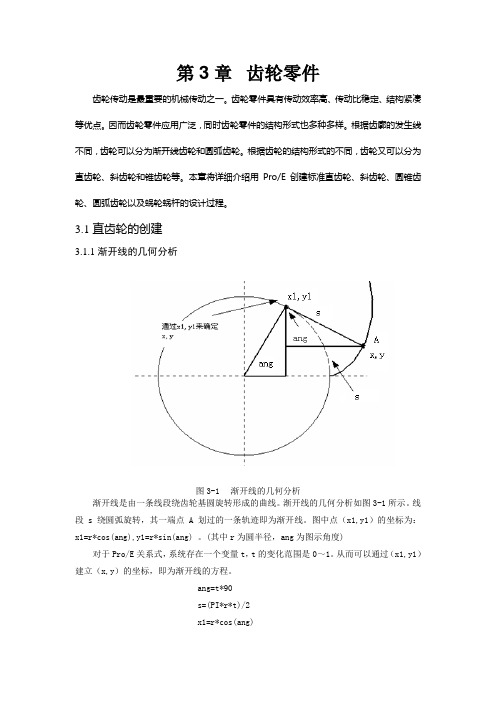
第3章齿轮零件齿轮传动是最重要的机械传动之一。
齿轮零件具有传动效率高、传动比稳定、结构紧凑等优点。
因而齿轮零件应用广泛,同时齿轮零件的结构形式也多种多样。
根据齿廓的发生线不同,齿轮可以分为渐开线齿轮和圆弧齿轮。
根据齿轮的结构形式的不同,齿轮又可以分为直齿轮、斜齿轮和锥齿轮等。
本章将详细介绍用Pro/E创建标准直齿轮、斜齿轮、圆锥齿轮、圆弧齿轮以及蜗轮蜗杆的设计过程。
3.1直齿轮的创建3.1.1渐开线的几何分析图3-1 渐开线的几何分析渐开线是由一条线段绕齿轮基圆旋转形成的曲线。
渐开线的几何分析如图3-1所示。
线段s绕圆弧旋转,其一端点A划过的一条轨迹即为渐开线。
图中点(x1,y1)的坐标为:x1=r*cos(ang),y1=r*sin(ang) 。
(其中r为圆半径,ang为图示角度)对于Pro/E关系式,系统存在一个变量t,t的变化范围是0~1。
从而可以通过(x1,y1)建立(x,y)的坐标,即为渐开线的方程。
ang=t*90s=(PI*r*t)/2x1=r*cos(ang)y1=r*sin(ang)x=x1+(s*sin(ang))y=y1-(s*cos(ang))z=0以上为定义在xy平面上的渐开线方程,可通过修改x,y,z的坐标关系来定义在其它面上的方程,在此不再重复。
3.1.2直齿轮的建模分析本小节将介绍参数化创建直齿圆柱齿轮的方法,参数化创建齿轮的过程相对复杂,其中要用到许多与齿轮有关的参数以及关系式。
直齿轮的建模分析(如图3-2所示):(1)创建齿轮的基本圆这一步用草绘曲线的方法,创建齿轮的基本圆,包括齿顶圆、基圆、分度圆、齿根圆。
并且用事先设置好的参数来控制圆的大小。
(2)创建渐开线用从方程来生成渐开线的方法,创建渐开线,本章的第一小节分析了渐开线方程的相关知识。
(3)镜像渐开线首先创建一个用于镜像的平面,然后通过该平面,镜像第2步创建的渐开线,并且用关系式来控制镜像平面的角度。
(4)拉伸形成实体拉伸创建实体,包括齿轮的齿根圆实体和齿轮的一个齿形实体。
ProE中渐开线齿轮画法讲解

(7)完成后的曲线如图3-14所示;
图3-14 完成后的渐开线
4.镜像渐开线
(1)在工具栏内单击 按钮,或者依次在主菜单上单击 “插入”→ “模型基准”→ “点”→ “点”,系统弹出“基准点”对话框,如图3-15所示;
图3-15“基准点”对话框
(2)单击分度圆曲线作为参照,按住Ctrl键,单击渐开线作为参照,如图3-16所示。在“基准点”对话框内单击【确定】,完成基准点“PNT0”的创建;
D12=da
其中D12为圆的直径尺寸代号,da为用户自定义的参数,即为齿顶圆直径。通过该关系式创建的圆即为齿顶圆;
(13)重复7—12步骤,创建另外两个齿轮的基本圆,分别为齿根圆和基圆,基中齿根圆的尺寸关系式为:
D13=df
基圆的尺寸代号为:
D14=db
完成后的基本圆曲线如图3-8所示,完成后的“关系”对话框如图3-9所示。
图3-8 完成后的基本圆曲线
图3-9 完成后的关系式
3.创建渐开线
(1)依次在主菜单上单击 “插入”→ “模型基准”→ “曲线”,或者在工具栏上单击 按钮,系统弹出“曲线选项”菜单管理器,如图3-10所示;
图3-10 “曲线选项”菜单管理器
(2)在“曲线选项”菜单管理器上依次单击 “从方程”→ “完成”,弹出“得到坐标系”菜单管理器,如图3-11所示;
(5)在工具栏内单击 按钮,或者依次在主菜单上单击 “插入”→ “模型基准”→ “平面”,系统弹出“基准平面”对话框;
(6)在绘图区单击选取“A_1”轴作为参照,按住Ctrl键,继续单击基准点“PNT0”作为参照,如图3-17所示;
图3-17“基准平面”对话框
(7)继续在工具栏内单击 按钮,或者依次在主菜单上单击 “插入”→ “模型基准”→ “平面”,系统弹出“基准平面”对话框,如图3-18所示;
ProE渐开线直齿变位齿轮的参数化建模(modification)

ProE渐开线直齿变位齿轮的参数化建模(modification)基于ProE5.0渐开线变位圆柱直齿轮的参数化设计引⾔参数化设计⽅法相对传统的⽅法最⼤的优点在于存储了设计的整个过程,能设计出⼀系列复杂多变的产品模型,⽐如齿轮、蜗轮蜗、丝杠、珠承等。
参数化设计最⼤的好处就是使⼯程⼈员通过改变⼏个参数就能⽣成⼀个系列中多种零件来,对设计⼈员来说减少了设计过程中不必要的重复劳动,提⾼了⼯作效率。
关于齿轮参数化设计的资料也不少,但⼤部分都是标准齿轮的设计,很少有渐开线变位齿轮的设计资料,本设计与以往不同的是:增加了齿轮变位系数参数,增加了齿顶圆、齿根圆与变位系数的关系式,从新调整参数⽅程,最终形成具有变位功能的齿轮实体模型。
本设计主要在三维⼯程软件pro/ENGINEER Wildfire5.0版本下进⾏,因为很少有以pro/ENGINEER Wildfire5.0版本为平台来介绍《渐开线变位圆柱直齿轮的参数化设计》的资料,随着新版本新技术的不断更新,越来越多的年轻技术⼈员更容易接受新版本,⽽在新版本中更容易接受新的知识,所以本设计选择了较⾼的设计版本,也是本设计追求原创的⼀个重要理由。
此设计也是本⼈在设计⼯作中的⼀部分浅薄的⼯作经验,拿出来和⼤家交流分享,希望⼤家给与批判指正。
直齿圆柱齿轮的基本参数和尺⼨关系齿数Z ⼀个齿轮的轮齿总数。
模数M 以z表⽰齿轮的齿数,那么齿轮的分度圆周长=πd = z p。
因此分度圆直径为:d=(p/π)·z,式中:p/π称为齿轮的模数,⽤m表⽰,即要使两个齿轮能啮合,它们的齿距必须相等。
因此互相啮合的两齿轮的模数m必须相等。
从d = mz中可见,模数m越⼤,轮齿就越⼤;模数m越⼩,轮齿就越⼩。
模数m是设计、制造齿轮时的重要参数。
不同模数的齿轮,要⽤不同模数的⼑具来加⼯制造。
为了便于设计和减少加⼯齿轮的⼑具数量,GBI357⼀78对齿轮的模数m已系列化,如下表所⽰。
PROE画直齿轮简单步骤

PROE画直齿轮简单步骤PROE(Pro/ENGINEER)是Parametric Technology Corporation (PTC)开发的三维计算机辅助设计(CAD)软件,广泛应用于制造业。
在PROE中,绘制直齿轮的步骤如下:步骤1:新建一个零部件在PROE的操作界面中,点击“文件”-“新建”-“零部件”,新建一个零部件文件。
步骤2:绘制基础轮廓在绘制直齿轮之前,首先需要绘制基础轮廓。
通过选择“图元绘制”工具栏中的圆形工具,绘制一个圆来代表齿轮的外径。
然后,绘制一个小圆来代表齿轮的内径。
这两个圆的中心位置应相同。
步骤3:创建齿形选择“表达式”工具栏中的“螺旋线”命令创建齿形。
首先,定义齿数、齿轮直径、齿距等参数。
然后,选择两个圆的中心为坐标原点和一个点,点击鼠标左键绘制螺旋线。
根据定义的参数和齿轮几何关系,螺旋线会自动绘制为齿形。
步骤4:切割齿形在齿形创建完成后,选择“插入”-“切割”命令将齿形切割出来。
选择绘制的齿形线作为剖面,选择要进行切割的对象,然后点击鼠标左键完成切割。
步骤5:创建孔和轴在直齿轮中,通常需要一个孔来安装在轴上。
选择“绘制”-“穿孔”命令,绘制一个圆形孔作为轴的连接点。
选择一个表达式作为孔径,以确保孔的尺寸与轴的尺寸一致。
步骤6:添加其它特征根据需求,可以添加其它一些特征,如倒角、圆角等。
选择“倒角”或“圆角”命令,选择要添加特征的边或面,定义倒角或圆角的尺寸。
通过添加这些特征,可以提高齿轮的强度和耐久性。
步骤7:施加材质属性为了使零件模型更加真实,可以施加材质属性。
选择“外观”-“材料”命令,从材料库中选择合适的材质。
点击鼠标左键将选定的材质应用到齿轮上。
步骤8:完成绘制完成齿轮的绘制后,可以保存文件并输出到其他文件格式,如.STL、STEP等。
选择“文件”-“保存”命令,设置文件的存储路径和名称,点击保存按钮即可。
以上就是使用PROE绘制直齿轮的简单步骤。
通过以上步骤,可以在PROE中绘制直齿轮并加入一些特征,使模型更加真实和准确。
ProE_渐开线法画齿轮的经典教程讲座_齿轮

一、新建一个prt档FILE->NEW二、加入参数SETUP->PARAMETERS->CREATE创建三个参数:m 使用Real number创建,并输入初始值2z使用Integer创建,并输入初始值20a 使用Real number创建,并输入初始值20注:m为齿轮的模数,z为齿轮的齿数,a为齿轮的压力角三、输入关系式RELATIONS本教程后面附关系式四、制作齿轮的坯件FEATURE->CREATE->SOLID->PROTRUSION->EXTRUDE选此面为SKETCH平面然后DEFAULT为草绘中的尺寸赋值SKETCH->RELATIONS完成后五、制作渐开线(关键)INSERT->DATUM->CURVE->FROM EQUATION选择坐标系(Cartesian)输入渐开线计算关系式关系式完成后的渐开线渐开线六、制作齿轮的第一个齿槽1.将生成的渐开线旋转一个角度(半个齿槽)FEATURE->CREATE->SURFACE->TRANSFORM选择渐开线选择旋转轴输入旋转角度2.将旋转的角度用关系式限制(1) MODIFY->DIMCOSMETICS->SYMBOL->选择旋转角度尺寸->输入ANGLE_E(2) 打开关系式编辑(RELATIONS)找到下图位置并修改完成后的PART3.CUT出齿槽FEATURE->CREATE->SOLID->CUT->EXTRUDE 在草绘环境中,使用USE EDGE命令绘制出如右图的截面并使用(SKETCH->RELATIONS)将图中的半径尺寸(齿根圆)赋值完成后七、制作整圈齿1. FEATURE->COPY选择齿槽的CUT 特征选择旋转轴输入旋转角度2.PATTERN(阵列)齿FEATURE->PATTERN->选择此特征作PATTERN点击此尺寸确定PATTERN的增量值(增量值输入18,数量输入19)3.为PATTERN加入关系式(1)MODIFY->DIMCOSMETICS->SYMBOL->选择PATTERN的旋转角度尺寸输入PATTERN_NUM输入INCREMENT输入INCREMENT_1(2) 打开关系式编辑(RELATIONS)找到下图位置并修改(3) REGENERATE零件(4) SAVE关系式/* 参数字母含义如下:/* m-->模数/* z-->齿数/* a-->压力角/* p-->齿距/* pb-->基圆齿距/* d-->分度圆直径/* da-->齿顶圆直径/* df-->齿根圆直径/* e-->分度圆齿槽宽/*-------------------------------/*特征尺寸赋值/*-------------------------------/*定义齿轮常数(ha*&c*)/*定义齿高系数(ha*)ha=1/*定义齿顶系数(c*)c=0.25/*定义渐开线展角B=(tan(a)-(PI/180*a))/(PI/180) /*定义分度圆直径d=m*z/*定义齿顶圆直径da=(z+2*ha)*m/*定义齿根圆直径df=(z-2*(ha+c))*m/*定义基圆直径db=m*z*cos(a)/*定义齿距p=PI*m/*定义基圆齿距pb=p*cos(a)/*定义分度圆齿槽宽e=(PI*m)/2/*计算齿槽宽的夹角/*定义PATTERN的数量/*定义PATTERN的增量/*-------------------------------/*结束/*-------------------------------。
proE4.0 直齿圆柱齿轮的画法
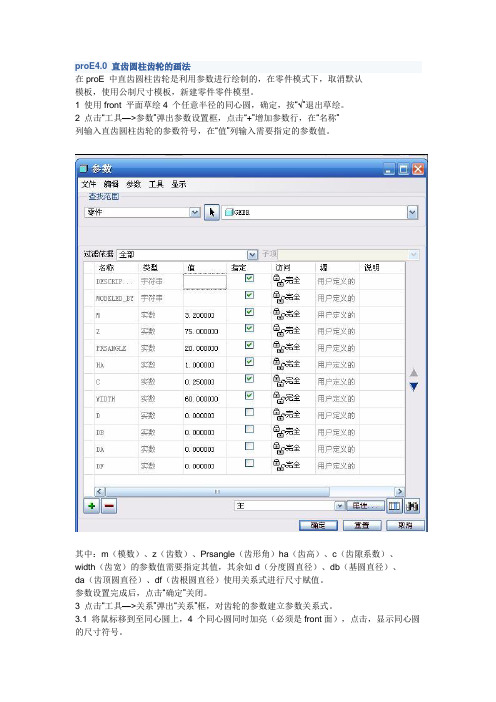
proE4.0 直齿圆柱齿轮的画法在proE 中直齿圆柱齿轮是利用参数进行绘制的,在零件模式下,取消默认模板,使用公制尺寸模板,新建零件零件模型。
1 使用front 平面草绘4 个任意半径的同心圆,确定,按“√”退出草绘。
2 点击“工具—>参数”弹出参数设置框,点击“+”增加参数行,在“名称”列输入直齿圆柱齿轮的参数符号,在“值”列输入需要指定的参数值。
其中:m(模数)、z(齿数)、Prsangle(齿形角)ha(齿高)、c(齿隙系数)、width(齿宽)的参数值需要指定其值,其余如d(分度圆直径)、db(基圆直径)、da(齿顶圆直径)、df(齿根圆直径)使用关系式进行尺寸赋值。
参数设置完成后,点击“确定”关闭。
3 点击“工具—>关系”弹出“关系”框,对齿轮的参数建立参数关系式。
3.1 将鼠标移到至同心圆上,4 个同心圆同时加亮(必须是front面),点击,显示同心圆的尺寸符号。
3.2 在“关系”栏中输入如下关系式,点击“确定”关闭窗口。
d=m*zdb=d*(cos(prsangle))da=d+2*m*hadf=d-2*(ha+c)*mD0=dD1=dbD2=daD3=df4 执行“编辑—>再生”,图形中通过关系式赋值的4 个同心圆的直径确定,即d、db、da、df 的值,再次打开参数栏可以看到这4 个参数已经被赋值。
5 绘制齿轮的渐开线点击窗口“创建基准曲线”按钮,选取“从方程”,确定,选取坐标类型为笛卡尔、坐标系后弹出程序运行框和记事本,在记事本中输入渐开线方程如下:ang=90*tr=db/2s=PI*r*t/2xc=r*cos(ang)yc=r*sin(ang)x=xc+s*sin(ang)y=yc-s*cos(ang)z=0点击记事本“文件—>保存”后关闭记事本,在“曲线:从方程”的右下角点击“预览”或直接确定,渐开线绘制成功。
6 创建渐开线与分度圆的交点为基准点。
proe画齿轮的两种经典方法
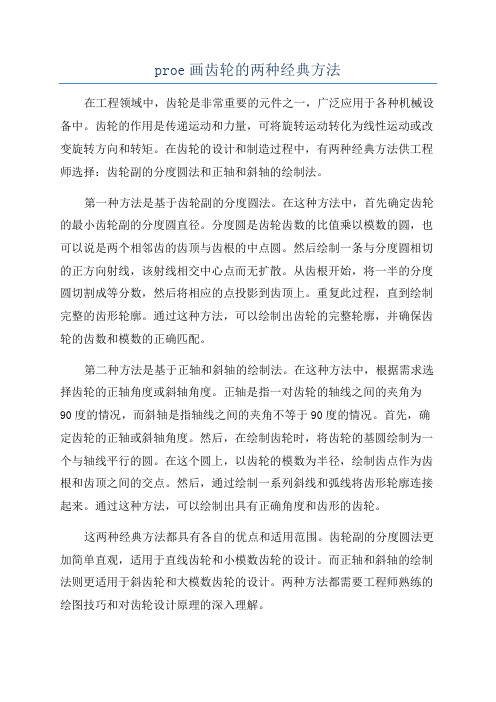
proe画齿轮的两种经典方法在工程领域中,齿轮是非常重要的元件之一,广泛应用于各种机械设备中。
齿轮的作用是传递运动和力量,可将旋转运动转化为线性运动或改变旋转方向和转矩。
在齿轮的设计和制造过程中,有两种经典方法供工程师选择:齿轮副的分度圆法和正轴和斜轴的绘制法。
第一种方法是基于齿轮副的分度圆法。
在这种方法中,首先确定齿轮的最小齿轮副的分度圆直径。
分度圆是齿轮齿数的比值乘以模数的圆,也可以说是两个相邻齿的齿顶与齿根的中点圆。
然后绘制一条与分度圆相切的正方向射线,该射线相交中心点而无扩散。
从齿根开始,将一半的分度圆切割成等分数,然后将相应的点投影到齿顶上。
重复此过程,直到绘制完整的齿形轮廓。
通过这种方法,可以绘制出齿轮的完整轮廓,并确保齿轮的齿数和模数的正确匹配。
第二种方法是基于正轴和斜轴的绘制法。
在这种方法中,根据需求选择齿轮的正轴角度或斜轴角度。
正轴是指一对齿轮的轴线之间的夹角为90度的情况,而斜轴是指轴线之间的夹角不等于90度的情况。
首先,确定齿轮的正轴或斜轴角度。
然后,在绘制齿轮时,将齿轮的基圆绘制为一个与轴线平行的圆。
在这个圆上,以齿轮的模数为半径,绘制齿点作为齿根和齿顶之间的交点。
然后,通过绘制一系列斜线和弧线将齿形轮廓连接起来。
通过这种方法,可以绘制出具有正确角度和齿形的齿轮。
这两种经典方法都具有各自的优点和适用范围。
齿轮副的分度圆法更加简单直观,适用于直线齿轮和小模数齿轮的设计。
而正轴和斜轴的绘制法则更适用于斜齿轮和大模数齿轮的设计。
两种方法都需要工程师熟练的绘图技巧和对齿轮设计原理的深入理解。
除了这两种经典方法,现代技术和计算机辅助设计已经提供了更多高效精确的齿轮设计方法。
例如,通过使用CAD软件和专业的齿轮设计工具,可以精确计算齿轮的尺寸、齿形和齿数比。
这大大简化了齿轮设计的过程,并提高了齿轮的质量和性能。
总之,齿轮的设计是工程领域中的重要任务之一、通过齿轮副的分度圆法和正轴和斜轴的绘制法,工程师可以绘制出满足需要的齿轮轮廓,并确保其准确匹配。
Proe渐开线直齿轮画法
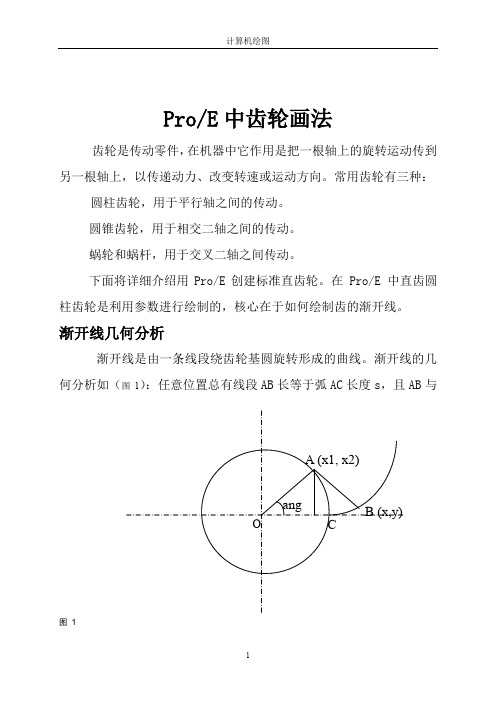
图 18
基准平面
(
10
计算机绘图
(4)再创基准平面 单击右侧基准平面按钮 进入“基准平面”对话框。连续选
取中先前创建的基准轴 A-1 和基准面 DTM1,创建穿过基准轴 A-1 并且相对基准平面 DTM1 旋转角度为“360/4/Z”(Z 为齿数)的基
定完成草绘,设
图 22
完成齿顶圆的拉伸工作。(图 21)
置拉伸长度 120mm。单击
图 21 12
计算机绘图
接下来拉伸齿槽。相同点的方法再次进入拉伸的草绘平面。 单击通过边创建图元 ,接着单击两渐近线、齿顶圆和齿根圆, 曲线变黄。再单击删除段按钮 修剪掉多余的先最后只保留齿槽 界面封闭图形。(图 23)
的“显示”按钮
具体操作见图(图 31),单击“层树”按钮, 后在弹出的页面树状列表中找到草
绘线那一个选项
“03-PRT-ALL-CURVES”(图 30)后鼠 层树
图 31
标定位在哪那里“右击—隐 藏”后就可以吧草绘线隐
藏,最终的齿轮图为(图 图 30 32)。
16
计算机绘图 图 32
17
在开始拉伸的第一的齿槽处及将渐开线之间的齿槽处对齿轮进行倒圆角修饰倒圆角的半径为d400其中26计算机绘图1527选中刚才修饰的圆倒角后单击右侧的阵列按钮后会看见齿轮上直接显示预览状态图28且阵列参数不可设置此时只需直接完成按钮即可完成所有倒圆角设置
计算机绘图
Pro/E 中齿Байду номын сангаас画法
齿轮是传动零件,在机器中它作用是把一根轴上的旋转运动传到 另一根轴上,以传递动力、改变转速或运动方向。常用齿轮有三种:
Proe中绘制渐开线齿轮方法
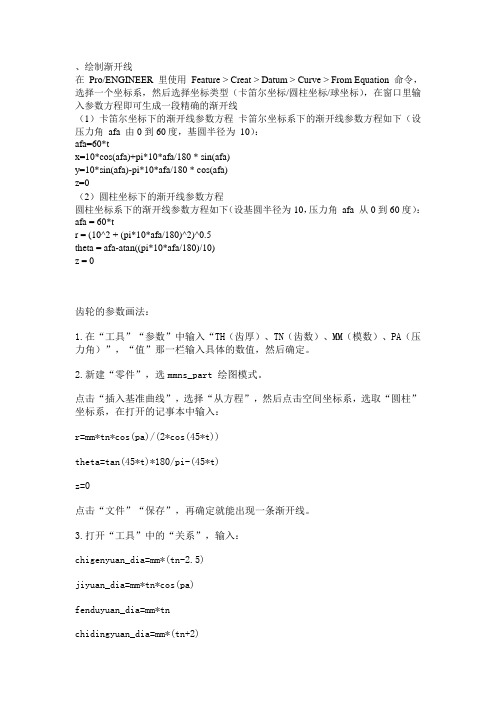
、绘制渐开线在Pro/ENGINEER 里使用Feature > Creat > Datum > Curve > From Equation 命令,选择一个坐标系,然后选择坐标类型(卡笛尔坐标/圆柱坐标/球坐标),在窗口里输入参数方程即可生成一段精确的渐开线(1)卡笛尔坐标下的渐开线参数方程卡笛尔坐标系下的渐开线参数方程如下(设压力角afa 由0到60度,基圆半径为10):afa=60*tx=10*cos(afa)+pi*10*afa/180 * sin(afa)y=10*sin(afa)-pi*10*afa/180 * cos(afa)z=0(2)圆柱坐标下的渐开线参数方程圆柱坐标系下的渐开线参数方程如下(设基圆半径为10,压力角afa 从0到60度):afa = 60*tr = (10^2 + (pi*10*afa/180)^2)^0.5theta = afa-atan((pi*10*afa/180)/10)z = 0齿轮的参数画法:1.在“工具”“参数”中输入“TH(齿厚)、TN(齿数)、MM(模数)、PA(压力角)”,“值”那一栏输入具体的数值,然后确定。
2.新建“零件”,选mmns_part 绘图模式。
点击“插入基准曲线”,选择“从方程”,然后点击空间坐标系,选取“圆柱”坐标系,在打开的记事本中输入:r=mm*tn*cos(pa)/(2*cos(45*t))theta=tan(45*t)*180/pi-(45*t)z=0点击“文件”“保存”,再确定就能出现一条渐开线。
3.打开“工具”中的“关系”,输入:chigenyuan_dia=mm*(tn-2.5)jiyuan_dia=mm*tn*cos(pa)fenduyuan_dia=mm*tnchidingyuan_dia=mm*(tn+2)再点击确定。
(说明:只要有后缀 _dia 就行了,前面的想怎么写都行!)4.点击“草绘工具”,选取渐开线所在的平面,随便画一个圆,把标注改为“sd0”,再打开“关系”,把其中的“sd0=sd0"改为”sd0=chigenyuan_dia",然后确定,这样就画出了一个以之前的参数来确定的齿根圆。
proe画直齿轮关系式说明

proe画直齿轮关系式说明打开Pro/E软件并创建一个新的零件文件。
选择“File”菜单中的“New”选项,然后选择“Part”来创建新的零件文件。
接下来,通过绘制齿轮的几何形状来定义直齿轮的关系式。
在Pro/E中,可以使用多种方法绘制齿轮,如使用草图、实体建模等。
这里我们以草图的方式绘制齿轮形状为例。
在Pro/E的模型界面中,选择“Sketch”菜单中的“Create”选项,然后选择“Datum Plane”来创建一个基准平面。
这个基准平面将用于绘制齿轮的草图。
在创建基准平面后,选择“Sketch”菜单中的“Create”选项,然后选择“Sketch”来创建一个新的草图。
在这个草图中,我们将绘制齿轮的几何形状。
在草图中,可以使用各种绘图工具来绘制齿轮的几何形状。
例如,可以使用“Line”工具绘制齿轮的齿廓,使用“Circle”工具绘制齿轮的齿根等。
绘制齿轮的几何形状时,需要注意齿轮的齿数、齿宽等参数。
在绘制齿轮的几何形状后,可以使用Pro/E提供的参数化工具来设置齿轮的参数。
参数化工具可以将齿数、齿宽等参数与齿轮的几何形状关联起来,从而定义齿轮的关系式。
在Pro/E中,可以通过选择“Tools”菜单中的“Relations”选项来打开参数关系式编辑器。
在参数关系式编辑器中,可以定义齿轮的关系式,如齿轮的齿数与齿宽的关系、齿轮的模数与齿数的关系等。
在参数关系式编辑器中,可以使用Pro/E提供的函数和操作符来定义齿轮的关系式。
例如,可以使用“=”操作符将齿轮的齿数与齿宽的关系定义为一个等式,如“齿数 = 齿宽* 2”。
在定义齿轮的关系式后,可以通过选择“File”菜单中的“Save”选项来保存齿轮的关系式。
齿轮的关系式将被保存在一个文件中,以便以后使用。
通过以上步骤,我们可以利用Pro/E软件绘制直齿轮的关系式。
在绘制齿轮的过程中,需要注意齿数、齿宽等参数的设置,以及参数关系式的定义。
通过合理地设置参数和定义关系式,可以实现直齿轮的几何形状与参数之间的关联,从而更加方便地进行设计和修改。
PROE齿轮的画法
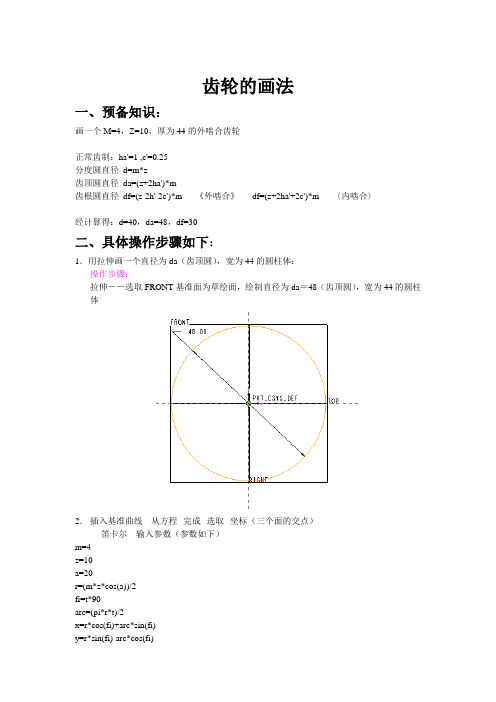
齿轮的画法一、预备知识:画一个M=4,Z=10,厚为44的外啮合齿轮正常齿制:ha'=1 ,c'=0.25分度圆直径d=m*z齿顶圆直径da=(z+2ha')*m齿根圆直径df=(z-2h'-2c')*m 《外啮合》df=(z+2ha'+2c')*m 〈内啮合〉经计算得:d=40,da=48,df=30二、具体操作步骤如下:1.用拉伸画一个直径为da(齿顶圆),宽为44的圆柱体:操作步骤:拉伸--选取FRONT基准面为草绘面,绘制直径为da=48(齿顶圆),宽为44的圆柱体2.插入基准曲线---从方程--完成--选取--坐标(三个面的交点)---笛卡尔---输入参数(参数如下)m=4z=10a=20r=(m*z*cos(a))/2fi=t*90arc=(pi*r*t)/2x=r*cos(fi)+arc*sin(fi)y=r*sin(fi)-arc*cos(fi)z=0操作步骤:点取按钮――选取“从方程”――选取“坐标系”,选取“笛卡尔”,在模型区域选取对应的坐标系――出现记事本,对话框,输入参数如图所示:点取文件――保存――退出记事本窗口——点取确定按钮,此时在模型区域出现了蓝色的曲线1,如图所示:3.选中步骤2做好的蓝色的曲线---镜像---得到第2根蓝色的曲线,此时两根曲线是相交的八字形.4.点取第2根曲线(注意此时曲线以粗红色显示)---主菜单“编辑”---“复制”---主菜单“编辑”——“选择性粘贴”---在操作面板上选取“旋转”按钮,——选取旋转中心轴----输入旋转角度((360/2/z)+1.74),如图所示:得到第3根细红色的曲线,该曲线与第一根曲线相交的。
(注意:原来的第2根曲线消失了)5.选中第3根曲线(注意此时曲线以粗红色显示)---主菜单“编辑”---“复制”---主菜单“编辑”——“选择性粘贴”---在操作面板上选取“旋转”按钮,——选取旋转中心轴----输入旋转角度(-360/z),(即该曲线要与前面旋转的方向相反),此时发现模型区域如下所示:点取确定退出操作,得到第4根蓝色曲线,此时两根曲线成八字所示如图:.6.用草绘曲线按钮画曲线:先画一个直径为df的齿根圆,用使用边命令选取那两根曲线(八字形的两根曲线)和齿顶圆---分别过那两根八字形的曲线的末端作切线,与齿根圆df交两点---修剪多余边---给根部倒角(R=0.2*m),得到图形如下所示:7.拉伸---去除材料--- --草绘——选取步骤6所得的封闭线框,切削得到齿槽.8.阵列齿数9.隐藏蓝色的基准曲线在模型树中选择显示——层树——●选择层——新建层——出现“层属性”对话框——在对话框中点取“项目”黄色区域,在模型区中点取蓝色曲线使其出现在项目黄色区域内,——确定退出●在屏幕左边的“层树”框中,选中刚建立的层名LAY0001,点右键,选取隐藏选项,此时模型区域中的蓝色曲线就隐藏起来了。
用ProE画减速机渐开线斜齿圆柱齿轮地一般办法

1、输入齿轮的各项参数:齿数:tooths;模数:mn;压力角:angle;螺旋角:helix;变位系数:xn;齿高变动系数:teeth_change_modulus;径向间隙系数:c_modulus;齿顶高系数:ha_modulus;齿宽:teeth_width;齿厚等于齿槽宽的圆的直径:dse;2、编辑齿轮关系式:见“软件下载”区;3、插入基准曲线(草绘):FRONT平面作为草绘平面,绘制4个圆,圆的直径分别设定为:da, db, df, dse;完成后如下图:4、插入基准曲线(从方程):选取坐标系后选柱坐标选项,输入渐开线方程:/*柱坐标x=t*sqrt((dx/db)^2-1)y=180/pir=0.5*db*sqrt(1+x^2)theta=x*y-atan(x)z=05、创建拉伸特征(齿顶圆拉伸):FRONT平面为草绘平面,进入草绘模式后按“使用边”命令选取直径等于da的圆创建拉伸截面;单侧拉伸,深度为:teeth_width+6;完成后如下图:6、插入基准轴A_2:过柱面,选上面创建的柱面,完成如下图:7、插入基准点PNT0:用曲线相交选项创建基准点如下图:8、插入基准平面DTM1:穿过轴A_2,穿过点PNT0,完成如下图:9、复制第4步创建的渐开线:先以DTM1平面作为基准镜像,再旋转360/tooths/2度,完成如下图:10、插入基准平面DTM2,DTM3:DTM1平面绕轴A_2旋转360/tooths/4得到DTM2,再创建DTM2平面的法向平面并穿过轴A_2得到DTM3平面,完成如下图:11、创建扫描轨迹:A)插入基准曲线:选DTM3平面作为草绘平面画一段线与DTM2平面相交角度为helix;B)插入基准曲线(投影)完成后如下图:12、用扫描创建齿槽:选取上面的投影线作为扫描轨迹,扫描截面:由两根渐开线分别和齿根圆用倒圆角的方式创建,圆角半径设为pf;完成后如下图:13、复制齿槽,完成如下图:14、组阵列齿槽,完成后如下图:15、剪切齿的两端(各切掉3mm),完成后如下图:。
proe各种齿轮画法
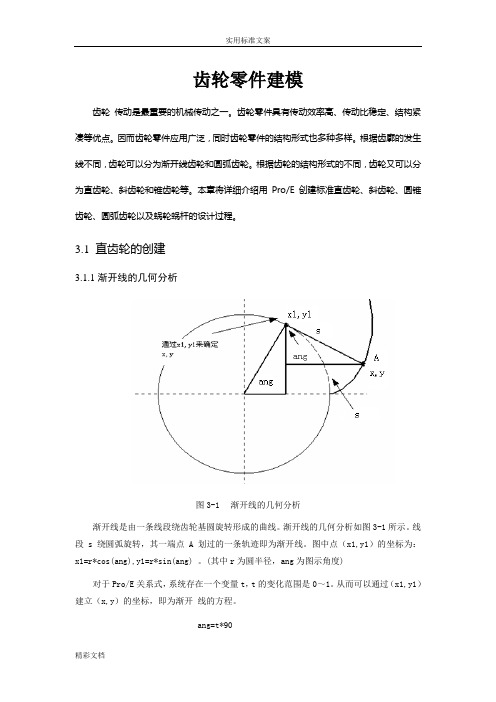
齿轮零件建模齿轮传动是最重要的机械传动之一。
齿轮零件具有传动效率高、传动比稳定、结构紧凑等优点。
因而齿轮零件应用广泛,同时齿轮零件的结构形式也多种多样。
根据齿廓的发生线不同,齿轮可以分为渐开线齿轮和圆弧齿轮。
根据齿轮的结构形式的不同,齿轮又可以分为直齿轮、斜齿轮和锥齿轮等。
本章将详细介绍用Pro/E创建标准直齿轮、斜齿轮、圆锥齿轮、圆弧齿轮以及蜗轮蜗杆的设计过程。
3.1 直齿轮的创建3.1.1渐开线的几何分析图3-1 渐开线的几何分析渐开线是由一条线段绕齿轮基圆旋转形成的曲线。
渐开线的几何分析如图3-1所示。
线段s绕圆弧旋转,其一端点A划过的一条轨迹即为渐开线。
图中点(x1,y1)的坐标为:x1=r*cos(ang),y1=r*sin(ang) 。
(其中r为圆半径,ang为图示角度)对于Pro/E关系式,系统存在一个变量t,t的变化范围是0~1。
从而可以通过(x1,y1)建立(x,y)的坐标,即为渐开线的方程。
ang=t*90s=(PI*r*t)/2x1=r*cos(ang)y1=r*sin(ang)x=x1+(s*sin(ang))y=y1-(s*cos(ang))z=0以上为定义在xy平面上的渐开线方程,可通过修改x,y,z的坐标关系来定义在其它面上的方程,在此不再重复。
3.1.2直齿轮的建模分析本小节将介绍参数化创建直齿圆柱齿轮的方法,参数化创建齿轮的过程相对复杂,其中要用到许多与齿轮有关的参数以及关系式。
直齿轮的建模分析(如图3-2所示):(1)创建齿轮的基本圆这一步用草绘曲线的方法,创建齿轮的基本圆,包括齿顶圆、基圆、分度圆、齿根圆。
并且用事先设置好的参数来控制圆的大小。
(2)创建渐开线用从方程来生成渐开线的方法,创建渐开线,本章的第一小节分析了渐开线方程的相关知识。
(3)镜像渐开线首先创建一个用于镜像的平面,然后通过该平面,镜像第2步创建的渐开线,并且用关系式来控制镜像平面的角度。
(4)拉伸形成实体拉伸创建实体,包括齿轮的齿根圆实体和齿轮的一个齿形实体。
PROE画直齿轮简单步骤
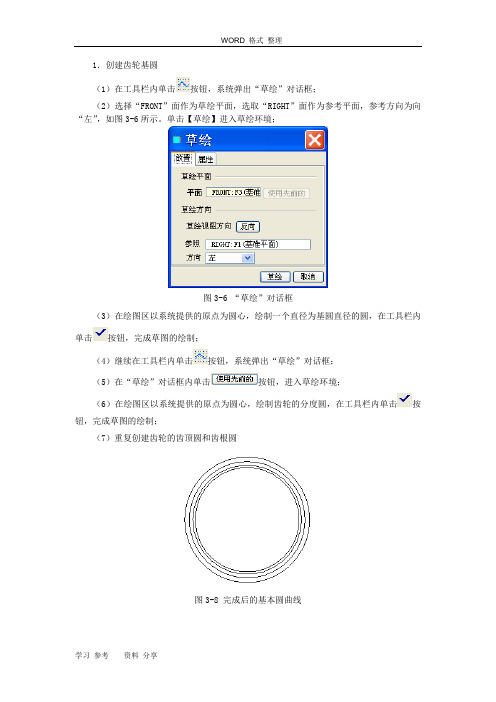
(1)在工具栏内单击按钮,系统弹出“草绘”对话框;(2)选择“FRONT”面作为草绘平面,选取“RIGHT”面作为参考平面,参考方向为向“左”,如图3-6所示。
单击【草绘】进入草绘环境;图3-6 “草绘”对话框(3)在绘图区以系统提供的原点为圆心,绘制一个直径为基圆直径的圆,在工具栏内单击按钮,完成草图的绘制;(4)继续在工具栏内单击按钮,系统弹出“草绘”对话框;(5)在“草绘”对话框内单击按钮,进入草绘环境;(6)在绘图区以系统提供的原点为圆心,绘制齿轮的分度圆,在工具栏内单击按钮,完成草图的绘制;(7)重复创建齿轮的齿顶圆和齿根圆图3-8 完成后的基本圆曲线(1)依次在主菜单上单击“插入”→“模型基准”→“曲线”,或者在工具栏上单击按钮,系统弹出“曲线选项”菜单管理器,如图3-10所示;图3-10 “曲线选项”菜单管理器(2)在“曲线选项”菜单管理器上依次单击“从方程”→“完成”,弹出“得到坐标系”菜单管理器,如图3-11所示;图3-11“得到坐标系”菜单管理器(3)在绘图区单击选取系统坐标系为曲线的坐标系,弹出“设置坐标类型”菜单管理器,如图3-12所示;图3-12 “设置坐标系类型”菜单管理器(4)在“设置坐标类型”菜单管理器中单击“笛卡尔”,系统弹出一个记事本窗口;(5)在弹出的记事本窗口中输入曲线的方程,如下:ang=90*tr=db/2s=PI*r*t/2xc=r*cos(ang)yc=r*sin(ang)x=xc+s*sin(ang)y=yc-s*cos(ang)z=0其中方程第二行r=db/2中的db为齿轮的基圆直径(6)保存数据,退出记事本,单击“曲线:从方程”对话框中的【确定】,如图3-13所示;图3-13“曲线:从方程”对话框(7)完成后的曲线如图3-14所示;图3-14 完成后的渐开线4.镜像渐开线(1)在工具栏内单击按钮,或者依次在主菜单上单击“插入”→“模型基准”→“点”→“点”,系统弹出“基准点”对话框,如图3-15所示;图3-15“基准点”对话框(2)单击分度圆曲线作为参照,按住Ctrl键,单击渐开线作为参照,如图3-16所示。
PROE画直齿轮简单步骤
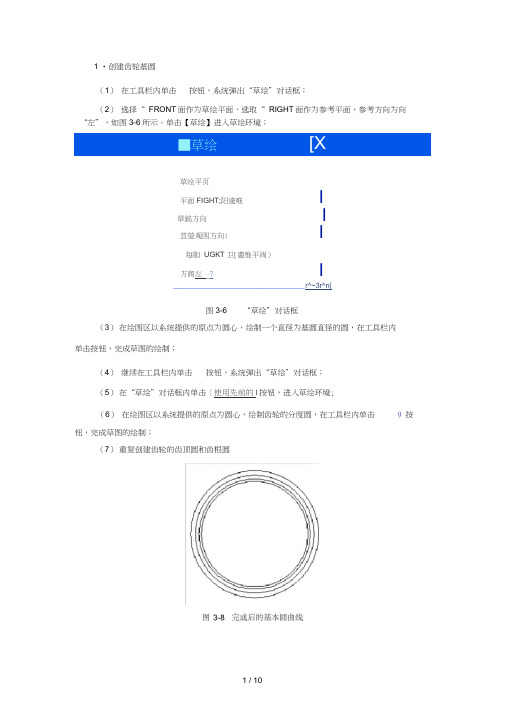
(1)在工具栏内单击按钮,系统弹出“草绘”对话框;(2)选择“ FRONT面作为草绘平面,选取“ RIGHT面作为参考平面,参考方向为向“左”,如图3-6所示。
单击【草绘】进入草绘环境;草绘平页平面FIGHT;阳逡唯I草銘方向I苴瑩观图方向| I毎胆UGKT卫[憲惟平両)方商左~7I________________________________ r^~3r^n|图3-6 “草绘”对话框(3)在绘图区以系统提供的原点为圆心,绘制一个直径为基圆直径的圆,在工具栏内单击按钮,完成草图的绘制;(4)继续在工具栏内单击按钮,系统弹出“草绘”对话框;(5)在“草绘”对话框内单击〔使用先前的I按钮,进入草绘环境;(6)在绘图区以系统提供的原点为圆心,绘制齿轮的分度圆,在工具栏内单击9 按钮,完成草图的绘制;(7)重复创建齿轮的齿顶圆和齿根圆(1) 依次在主菜单上单击“插入”击 ~ 按钮,系统弹出“曲线选项”菜单管理器,如图 3-10所示;图3-11 “得到坐标系”菜单管理器(3) 在绘图区单击选取系统坐标系为曲线的坐标系,弹出“设置坐标类型”菜单管理 器,如图3-12所示;菜单管理器图3-12 “设置坐标系类型”菜单管理器(4) 在“设置坐标类型”菜单管理器中单击 “笛卡尔”,系统弹出一个记事本窗口;(5) 在弹出的记事本窗口中输入曲线的方程,如下:an g=90*t r=db/2 s=PI*r*t/2xc=r*cos(a ng) yc=r*s in(ang) x=xc+s*s in(ang) y=yc-s*cos(a ng) z=0“模型基准” 曲线”,或者在工具栏上单图3-10 “曲线选项”菜单管理器(2) 在“曲线选项”菜单管理器上依次单击 “从方程” “完成”,弹出“得到坐标系”菜单管理器,如图 3-11所示;菜单管理器卡柱笛圆球其中方程第二行r=db/2中的db为齿轮的基圆直径(6 )保存数据,退出记事本,单击“曲线:从方程”对话框中的【确定】所示;,如图3-13图3-13 “曲线:从方程”对话框(7)完成后的曲线如图3-14所示;4 •镜像渐开线x(1)在工具栏内单击按钮,或者依次在主菜单上单击“插入“点” “点”,系统弹出“基准点”对话框,如图3-15所示;“模型基准”TOP 图3-14完成后的渐开线图3-15 “基准点”对话框(2)单击分度圆曲线作为参照,按住Ctrl键,单击渐开线作为参照,如图3-16所示。
pro-e 绘制渐开线齿轮

第3讲绘制渐开线齿轮任务:绘制模数M=3,齿数Z为22的标准直齿圆柱齿轮。
操作步骤:1、应用拉伸特征建立齿轮毛坯1)选择拉伸工具,在FRONT面绘制直径66(齿顶圆高),深度30的圆柱体。
2)应用基准特征建立渐开线。
(1)选择基准曲线工具。
单击基准曲线工具按钮,弹出“菜单管理器”,如图1所示,选择“从方程”-“完成”选项,弹出“曲线:从方程”对话框和“得到坐标系菜单”,如图2、图3所示图2 图3(2)绘制渐开线曲线。
点击选择PRT_CSYS_DEF坐标,弹出“设置坐标类型”菜单,如图4所示,选择“笛卡尔”选项,弹出记事本,在记事本中输入渐开线方程,如图5所示,保存记事本文件并退出,单击“曲线:从方程”对话框的“确定”按钮。
模型如图6所示。
图4 图5图63) 应用拉伸特征建立齿槽(1)选择拉伸工具,在FRONT面绘制。
变换模型显示模式,单击“隐藏线”按钮,以隐藏线模式观察图形。
(2)选择已有的线条。
单击“通过边创建图元”按钮,选择刚绘制的渐开线和模型的边线(圆),如图7所示。
图7(3)绘制分度圆、齿根圆。
单击“圆”按钮绘制两个圆直径分别为Ø60,Ø52.5,并选择Ø 60的分度圆,然后选择菜单“编辑”-“切换结构”命令,将分度圆以虚线显示,模型如图8、图9所示。
图8 图9(4)绘制切线。
单击“直线”按钮绘制一段与渐开线端点重合并相切的直线。
如图10所示。
图10(5)绘制点。
单击“点按钮”,在渐开线与分度圆的交点处绘制一个点,如图11所示图11(6)绘制中心线。
单击“中心线”按钮,绘制两条过圆心的中心线,其中一条过分度圆与渐开线的交点,另一条与它成4.5°的夹角。
如图12所示。
图12(7)镜像图元。
按住“Ctrl”键,选择渐开线与之相切的直线,点击“镜像”按钮,单击图12所示中心线,所得如图13所示图12 图13(8)修剪线条。
修剪多余线条,得到一个轮齿的轮廓线(如图14所示),并单击“继续当前部分”按钮所得如图15所示。
- 1、下载文档前请自行甄别文档内容的完整性,平台不提供额外的编辑、内容补充、找答案等附加服务。
- 2、"仅部分预览"的文档,不可在线预览部分如存在完整性等问题,可反馈申请退款(可完整预览的文档不适用该条件!)。
- 3、如文档侵犯您的权益,请联系客服反馈,我们会尽快为您处理(人工客服工作时间:9:00-18:30)。
图5 5
计算机绘图
紧接着在关系对话框中对圆的尺寸进行赋值,赋值语句类
似我们正学的 C 语言赋值方法:d0=d
d1=db
d2=da
d3=df
需要说明的是赋值时草绘的圆与参数设置中的齿轮参数没有绝对
的对应关系,只要保证分度圆 d、基圆 db、齿顶圆 da 和齿根圆 df
能够分别唯一的赋值给四个圆所显示的 d0、d1、d2 和 d3 即可。
镜像出的渐开线
11
计算机绘图
(五)去除材料拉伸第一的齿槽
拉伸齿槽之前,先把齿圆的外形拉伸出来。单击右侧拉伸按
钮 ,选取第一次草绘的平面和参照方向确定参照平面。单击屏
幕右侧通过边创建图元按钮 后再单击草绘的齿顶圆,这时屏幕
上齿顶圆变黄,
实际上在齿顶
圆位置又建立
创建的圆
了一个相同圆 (图 22)。单击确
图 16
(2)创建基准轴
基准点
9
计算机绘图
单击基准线按钮 进入“基准轴”对话框,选 TOP 和 RIGHT 面的交线处创建基准轴 A-1(注意:如果开始时不是在 FRONT 面上 草绘,只要保证创建的基准轴过圆心且垂直草绘平面即可)(图 17)
基准轴
图 17
(3)创建基准面 单击基准面按钮 进入“基准面”对话框,连续选取基准点
黄色曲线为 保留的图形
图 23
单击草绘完成按钮 完成草绘,进入拉伸设置对话框。选择 与所有平面相交和取出材料方式拉。单击 完成拉伸(图 24)。
齿槽
图 24
(六)阵列齿槽 选中齿槽后单击阵列按钮 进入阵列设置对话框。选择以
13
计算机绘图
“轴”方式阵列(图 25)。选取基准轴 A-1 为阵列轴阵列数为 120, 阵列角度为;360/Z(z 为齿数),单击 完成按钮 后,就会进行阵列操作。 由于阵列的齿槽较多,工作量大所以完 成时间较长。耐心等待一下。最终的图
单击右下角
退出,就完成了参数设置。
图4
(三)关系设置 单击“工具—关系”弹出关系对话框(图 6)在其中需输入齿
轮各参数之间的关系: d=m*z db=d*(cos(a)) da=d+2*m df=d-2.5*m
4
计算机绘图
图6
接着再不退出关系对话框的前提下,当鼠标触到屏幕上同心 圆并且圆 3 变亮是单击左键圆的直径尺寸会变为:d0、d1、d2、 d3。(图 5)
计算机绘图
单击“工具—参数”,进入参数设置平面(图 3),单击左下
角 会弹出参数行修改名称:M(模数)、Z(齿数)、F(齿高系数)
和 A(压力角)并且进行赋值(我们这齿轮参数见上表格 1)。另外
再新建四行参数:D(分度圆直径)、DB(基圆直径)、DA(齿顶圆
直径)和 DF(齿根圆直径)无需赋值。最后赋值的结果为(图 4)。
计算机绘图
Pro/E 中齿轮画法
齿轮是传动零件,在机器中它作用是把一根轴上的旋转运动传到 另一根轴上,以传递动力、改变转速或运动方向。常用齿轮有三种:
圆柱齿轮,用于平行轴之间的传动。 圆锥齿轮,用于相交二轴之间的传动。 蜗轮和蜗杆,用于交叉二轴之间传动。 下面将详细介绍用 Pro/E 创建标准直齿轮。在 Pro/E 中直齿圆 柱齿轮是利用参数进行绘制的,核心在于如何绘制齿的渐开线。
图 25
为(图 26)。
图 26
(七)必要处理 对齿轮的倒角就行处理齿槽和齿顶的纵向倒角为:d/400。由
于齿轮齿数较多,我们很难一一对其进行处理,这样工作量很大 这里我们可以使用“阵列”倒角地方法就进行处理。具体操作步 骤如下:
在开始拉伸的第一的齿槽处及将渐开线之间的齿槽处对齿轮 进行倒圆角修饰,倒圆角的半径为“d/400”(其中 d 为分度圆半 径)(图 27)。单击完成即可。
“从方程”
图 12
笛卡尔
图 11
将 r 赋值
图 13 图 14
图 10
首先设置“坐标系”。 点选基本坐标系即可,此 时会自动切换到“坐标系 类型”的设置项框(图 11)。 选择“笛卡尔”坐标系。 之后会弹出一个记事本 (弹出时间可能会长些,等待!!!) (图 11)。在记事本中输入文在开头的渐 开线方程表达式。注意需将 r 赋值: r=db/2.(图 13) 然后单击“文件—保存”并且关
DTM1
箭头指向为凸起方 向 DTM2
图 19
准平面 DTM2。注意旋转方向为渐开线的凸起一侧。(图 19) (5)镜像
先选中渐开线,再单击右侧镜像按钮 进入镜像界面,单击 选中左侧“模型树”中基准平面 DTM2 镜像平面,再单击右侧的完 成按钮 退出。这是平面又出现一条渐开线。(图 20)
图 20
闭对话框。此时 会回到“曲线: 从方程”的对 话框。此时“预 览”按钮变为可 用。单击预览或
8
计算机绘图
直接点击“确定”我们会看到从基圆开始划出一条曲线——基圆 渐开线。(图 15)
基圆
渐开线
图 15
(五)镜像渐开线 (1)创建基准点
单击创建基准点按钮 进入“基准点”对话框。按住 Ctrl 键连续选中渐开线和分度圆,在交点处创建一个基准点 PMT0(图 16)
渐开线几何分析
渐开线是由一条线段绕齿轮基圆旋转形成的曲线。渐开线的几 何分析如(图 1):任意位置总有线段 AB 长等于弧 AC 长度 s,且 AB 与
A (x1, x2)
ang
O
C
B (x,y)
图1 1
计算机绘图
圆相切。当 A 点从 C 点绕圆逆时针运动时,则 B 点划过的一条轨迹即
为渐开线。对于 Pro/E 关系式,系统存在一个变量 t,t 的变化范围是
的“显示”按钮
具体操作见图(图 31),单击“层树”按钮, 后在弹出的页面树状列表中找到草
绘线那一个选项
“03-PRT-ALL-CURVES”(图 30)后鼠 层树
图 31
标定位在哪那里“右击—隐 藏”后就可以吧草绘线隐
藏,最终的齿轮图为(图 图 30 32)。
16
计算机绘图 图 32
17
分度圆
齿顶圆
齿根圆 基圆
大直径 小不一 定比齿
根圆小)
此
时如果
通过“工
具—参
数”打开
参数设
图8
置对话
框,我们会看到先前未被赋值的 D、DB、DA 和 DF 已被赋值。(图 9)
已自动赋值
图9
(四)绘制渐开线
7
计算机绘图
单击插入基准曲线按钮 打开菜 单管理器(图 10)。选择“从方程”方式 创建曲线。单击“完成”就会弹出“曲 线:从方程”的设置对话框(图 12)
14
计算机绘图
图 27
选中刚才修饰的圆倒角后单击右侧的阵列按钮 后,会看见 齿轮上直接显示预览状态(图 28)且阵列参数不可设置,此时只需 直接完成按钮即可完成所有倒圆角设置。
图 28
再按要求进行其他方面必要后处理就可得到最终齿轮(图 29)。
15
计算机绘图
图 29
由于存在草绘线条影响看图需将其隐去。单击左面模型树中
0~1。从而可以通过(x1,y1)建立(x, y)的坐标,即为渐开线的方
程。有如下关系:(r 为基圆的半径,ang 为角度)
ang=t*90
s=(PI*r*t)/2
x1=r*cos(ang)
y1=r*sin(ang)
x=x1+s*sin(ang)
y=y1-s*cos(ang)
z=0
直齿轮画法:
下面以我们小组所做成球机中齿轮零件为例讲解;:
定完成草绘,设
图 22
完成齿顶圆的拉伸工作。(图 21)
置拉伸长度 120mm。单击
图 21 12
计算机绘图
接下来拉伸齿槽。相同点的方法再次进入拉伸的草绘平面。 单击通过边创建图元 ,接着单击两渐近线、齿顶圆和齿根圆, 曲线变黄。再单击删除段按钮 修剪掉多余的先最后只保留齿槽 界面封闭图形。(图 23)
模数
m
8
齿数
z
120
压力角
a
20
齿高系数
f
1
表格ቤተ መጻሕፍቲ ባይዱ1
(一)创建圆
新建一个零件绘图窗口,单击草绘, 按钮,选择绘图平 面 Front 面(其他面也可以)进入草绘界面,单击绘制圆形按钮
2
计算机绘图
,任意绘制四个同心圆(图 2),无需确定圆的直径尺寸,单击 完成按钮 确认退出即可。
图2
(二)设置参数
3 图3
最后在关系对话框中内容应该为(图 7)。单击右下方 退出。
按钮
图7
PS:网上所提供的参数设置式基本上都不符合我们画标准齿轮的 要求,以上参数式是我个人结合上学期所学制图知识建立的,无 权威性,但可以根据 M 和 Z 很好的绘出个各轮圆大小,应该正确。
6
计算机绘图
再单击再生按钮 会看到屏幕上的圆的尺寸有所变化(图 9)。并且不再显示直径尺寸数值。(注意:基圆 db=d*(cos(a)),其
PMT0 和基准轴 A-1,穿过 PMT0 和 A-1 建立基准平面 DTM1(图 18)。
图 18
基准平面
(
10
计算机绘图
(4)再创基准平面 单击右侧基准平面按钮 进入“基准平面”对话框。连续选
取中先前创建的基准轴 A-1 和基准面 DTM1,创建穿过基准轴 A-1 并且相对基准平面 DTM1 旋转角度为“360/4/Z”(Z 为齿数)的基
